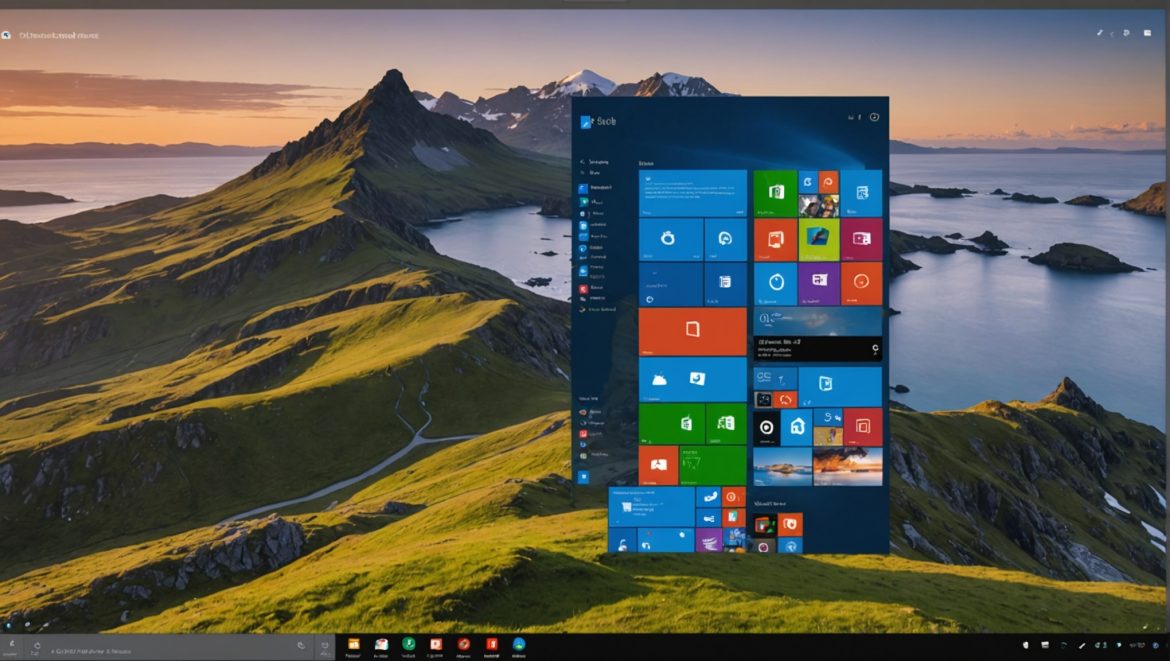Узнайте, как закрепить любой веб-сайт на панели задач или в меню «Пуск» в Windows 11, чтобы ускорить открытие страницы; Смотрите шаг за шагом!
Если вы часто посещаете определенный веб-сайт, возможно, вы захотите закрепить его на панели задач вашего компьютера. На Windows 11, вы можете создать ярлык любой веб-страницы для быстрого доступа к ней как на панели задач, так и в меню «Пуск», избавляя от необходимости вводить адрес вручную. Ниже мы покажем вам, как выполнить эту процедуру с помощью Гугл Хром.
Необходимое время: 1 минута
-
Перейдите на сайт, который хотите закрепить, и нажмите на три точки в правом верхнем углу;
-
Пройти нажмите вкладку «Сохранить и поделиться» и выберите «Создать ярлык»;
-
Марка А Откроется окно «Открыть как окно», а затем нажмите кнопку «Создать». — ярлык автоматически закрепится на панели задач.
Как закрепить веб-сайт в меню «Пуск» Windows 11
Вы также можете закрепить веб-сайт прямо в меню «Пуск». Windows 11, ускоряя его открытие. См. ниже:
- Нажмите с помощью щелкните правой кнопкой мыши по ярлыку, отправленному на рабочий стол;
- Выберите Опция «Закрепить на старте».
Если вы хотите удалить ярлыки, как с панели задач, так и из меню «Пуск», просто нажмите на них правой кнопкой мыши и выберите «Открепить от панели задач/Отключить из меню «Пуск»».
Следите за новостями Oficina da Net на
Новости Google
и получайте оповещения и основные новости о технологиях, смартфонах, науке, цифровых развлечениях и потоковых платформах.
Был ли этот текст полезен? да нет
😕 Ого, что мы можем улучшить?
Трудно понять Мало информации Другое
Отправлять
😃 Отлично, ваш отзыв отправлен!
✋ Вы уже отправили нам отзыв об этом тексте.